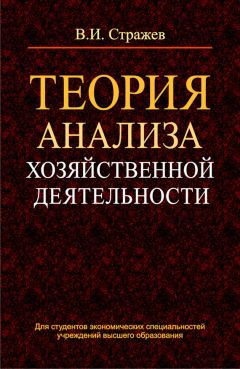Ознакомительная версия.
В нижней части окна в поле Ответственный указывается имя пользователя, ответственного за оприходование начальных остатков. В поле Комментарий при необходимости можно с клавиатуры ввести дополнительную информацию произвольного характера, относящуюся к данному документу.
Завершается ввод начальных остатков нажатием в данном окне кнопки Записать и закрыть. После этого документ будет сохранен и отобразится в списке складских документов (см. рис. 3.80), а также будет проведен по учету, что найдет свое отражение в остатках товаров по указанному в документе складу.
Глава 4. Маркетинговая политика торговой компании
Разработка маркетинговой политики торговой компании, а также ведение маркетингового учета осуществляется в разделе Маркетинг. При этом соблюдается следующий алгоритм действий: вначале осуществляется построение системы ценообразования, затем разрабатывается система скидок (наценок), формируются правила оплаты, оформляются типовые условия продаж. Наряду с этим осуществляется проведение, организация и учет маркетинговых мероприятий.
В данной главе пойдет речь о том, как в программе «1С Управление торговлей 8.2» решаются перечисленные, а также некоторые другие задачи.
Регистрация, учет и контроль проведения маркетинговых мероприятий
Каждое торговое предприятие периодически проводит те либо иные маркетинговые мероприятия. Это могут быть, например, выставки-продажи, ярмарки, рекламные акции, и т.д., иначе говоря – любые мероприятия, способствующие популяризации компании и продаваемых ею товаров.
В рассматриваемой конфигурации реализован удобный и гибкий механизм для планирования, проведения и контроля исполнения самых разных маркетинговых мероприятий. Для перехода в данный режим работы откройте раздел Маркетинг, и в панели навигации щелкните на ссылке Маркетинговые мероприятия – при этом откроется окно, изображенное на рис. 4.1.
Рис. 4.1. Список маркетинговых мероприятий
Все маркетинговые мероприятия, которые регистрируются в конфигурации, автоматически попадают в этот список (при первом открытии окна в нем не будет ни одной позиции). Для каждого мероприятия представлены сведения, по которым можно идентифицировать мероприятие, а именно:
♦ название мероприятия;
♦ ФИО ответственного за данное мероприятие сотрудника;
♦ плановая дата начала проведения мероприятия;
♦ фактическая дата начала проведения мероприятия;
♦ плановая дата окончания мероприятия;
♦ признак завершенного мероприятия (флажок в колонке Завершено).
Вы можете регистрировать в конфигурации как предстоящие, так и уже состоявшиеся маркетинговые мероприятия. Для ввода данных о маркетинговом мероприятии нужно нажать клавишу Insert или воспользоваться командой Все действия▸Создать. Для просмотра или редактирования данных об уже имеющемся в программе мероприятии дважды щелкните на нем мышью. Дальнейшие действия выполняются в окне, которое показано на рис. 4.2.
Рис. 4.2. Регистрация маркетингового мероприятия
В данном окне в поле Наименование следует ввести название мероприятия – например, Рекламная акция «Бытовая техника», Выставка-продажа игрушек, и т.д. Рядом находится поле Код – его значение программа генерирует автоматически, и вручную редактировать данный параметр нежелательно.
Сегмент партнеров, который предполагается охватить проводимым мероприятием, указывается в поле Сегмент партнеров (для этого нужно нажать F4 и или кнопку выбора, и в открывшемся окне выбрать требуемый сегмент). Аналогичным образом в поле Сегмент номенклатуры можно указать целевой сегмент номенклатуры, который планируется охватить проводимым мероприятием. Сведения о сегментах партнеров и номенклатуры хранятся в соответствующих справочниках, для вызова которых предназначены ссылки соответственно Сегменты партнеров и Сегменты номенклатуры, находящиеся в панели навигации раздела Маркетинг. Эти параметры не являются обязательными для заполнения, и если вы не используете механизм сегментации – можете оставить их пустыми.
Если вы вводите сведения о предстоящем (а не об уже прошедшем) мероприятии, то в полях Плановая дата начала и Плановая дата окончания укажите соответственно предполагаемую дату начала и окончания мероприятия. Когда мероприятие фактически началось, укажите дату фактического начала – для этого предназначено поле Дата начала. Точно так же после завершения мероприятия укажите фактическую дату в поле Дата окончания.
Если мероприятие проводится не только собственной организацией, а с привлечением сторонних предприятий (партнеров) – нужно составить их перечень на вкладке Партнеры и контактные лица, содержимое которой показано на рис. 4.2. Характерный пример – когда маркетинговое мероприятие проводит не только организация, непосредственно осуществляющая реализацию товаров конечным покупателям, но и фирма-оптовик, которая поставляет эти товары. В такой ситуации эту фирму можно включить в список партнеров и контактных лиц по данному маркетинговому мероприятию.
Этот список формируется в табличной части вкладки. Для добавления в него новой позиции нажмите кнопку Добавить. После этого в поле Партнер нажмите клавишу F4 или кнопку выбора, после чего в открывшемся окне списка партнеров выделите нужную позицию щелчком мыши и нажмите кнопку Выбрать. В поле Роль партнера из раскрывающегося списка можно указать роль партнера по отношению к своей организации – например, Клиент. Параметр Контактное лицо предназначен для выбора контактного лица, которое будет решать с данным партнером все вопросы по маркетинговому мероприятию. В поле Комментарий при необходимости можно с клавиатуры ввести дополнительную информацию произвольного характера, относящуюся к сотрудничеству с данным клиентом в рамках мероприятия.
Аналогичным образом дополнительную информацию, но уже относящуюся ко всему мероприятию в целом, можно ввести на вкладке Комментарии. Например, если мероприятие представляет собой рекламную акцию, направленную на привлечение дополнительных клиентов – то на вкладке Комментарий можно так и записать: Рекламная акция, проводимая с целью расширения клиентской базы.
Завершается ввод данных о маркетинговом мероприятии нажатием кнопки Записать и закрыть или комбинации клавиш Ctrl+Enter.
После проведения и завершения мероприятия в нижней части окна редактирования следует установить флажок Завершено – после этого в списке напротив данного мероприятия отобразится соответствующий символ (на рис. 4.1 завершено одно мероприятие, которое в списке находится на второй позиции).
Оценка эффективности маркетинговых мероприятий
В рассматриваемой конфигурации предусмотрена возможность дополнительной оценки эффективности маркетинговых мероприятий. Смысл заключается в том, что проводимые мероприятия являются источниками рекламного воздействия, функционирующими по тем или иным каналам. В этом разделе пойдет речь о том, как вводить и применять на практике каналы рекламных воздействий.
Чтобы воспользоваться данным механизмом, следует составить перечень каналов рекламных воздействий. Это делается в разделе Маркетинг – для перехода в соответствующий режим нужно щелкнуть на ссылке Каналы рекламных воздействий, которая находится в панели навигации данного раздела. В результате откроется окно, которое представлено на рис. 4.3.
Рис. 4.3. Каналы рекламных воздействий
В этом окне содержится перечень каналов рекламных воздействий, которые ранее были сохранены в конфигурации. Если вы открыли данное окно впервые – не удивляйтесь, если оно будет пустым: позиции в список добавляются по мере регистрации в программе новых каналов.
Чтобы сформировать канал рекламных воздействий, выполните в данном окне команду Все действия▸Создать или нажмите клавишу Insert. В любом случае отобразится окно, изображенное на рис. 4.4.
Рис. 4.4. Ввод и редактирование маркетингового мероприятия
Первое, что нужно сделать в данном окне – это ввести название канала: для этого предназначен параметр Наименование, который заполняется с клавиатуры. Что касается параметра Тип воздействия, то в нем по умолчанию отобразится значение Маркетинговое мероприятие, и в контексте рассматриваемого вопроса его редактировать не следует. Для сохранения введенных данных нажмите кнопку Записать и закрыть.
В предыдущем разделе уже было рассказано о том, как в программе «1С: Управление торговлей 8.2» ведется работа по планированию и проведению маркетинговых мероприятий. Здесь же отметим следующее: несмотря на то, что каналы рекламных воздействий самым непосредственным образом связаны с маркетинговыми мероприятиями, отдельного параметра для выбора канала в окне редактирования мероприятия не предусмотрено. Привязка канала осуществляется в справочнике партнеров – для этого в окне ввода и редактирования сведений о партнере предусмотрены параметры Канал и Источник (см. выше раздел «Справочник партнеров» и рис. 3.51). В поле Канал следует указать канал рекламного воздействия, а в поле Источник выбрать источник рекламного воздействия. В данном случае каналом рекламного воздействия может являться, например, рекомендация коллеги (который подсказал клиенту информацию о вашей компании), или проводимая предприятием рекламная акция, которую посетил клиент, и т.д. Этот канал и нужно указать в поле Канал (при условии, что данный канал ранее был внесен в список, см. рис. 4.3).
Ознакомительная версия.